# HTTP アクションの作成
HTTP コネクション を設定したら、次は HTTP アクションを設定できます。
HTTP コネクター上の API でサポートされている任意のアクションを作成できます (GET、POST、DELETE など)。
まずはリクエストに識別名を付けます。これにより、レシピレベルでの Workato のアクション名も変わります。
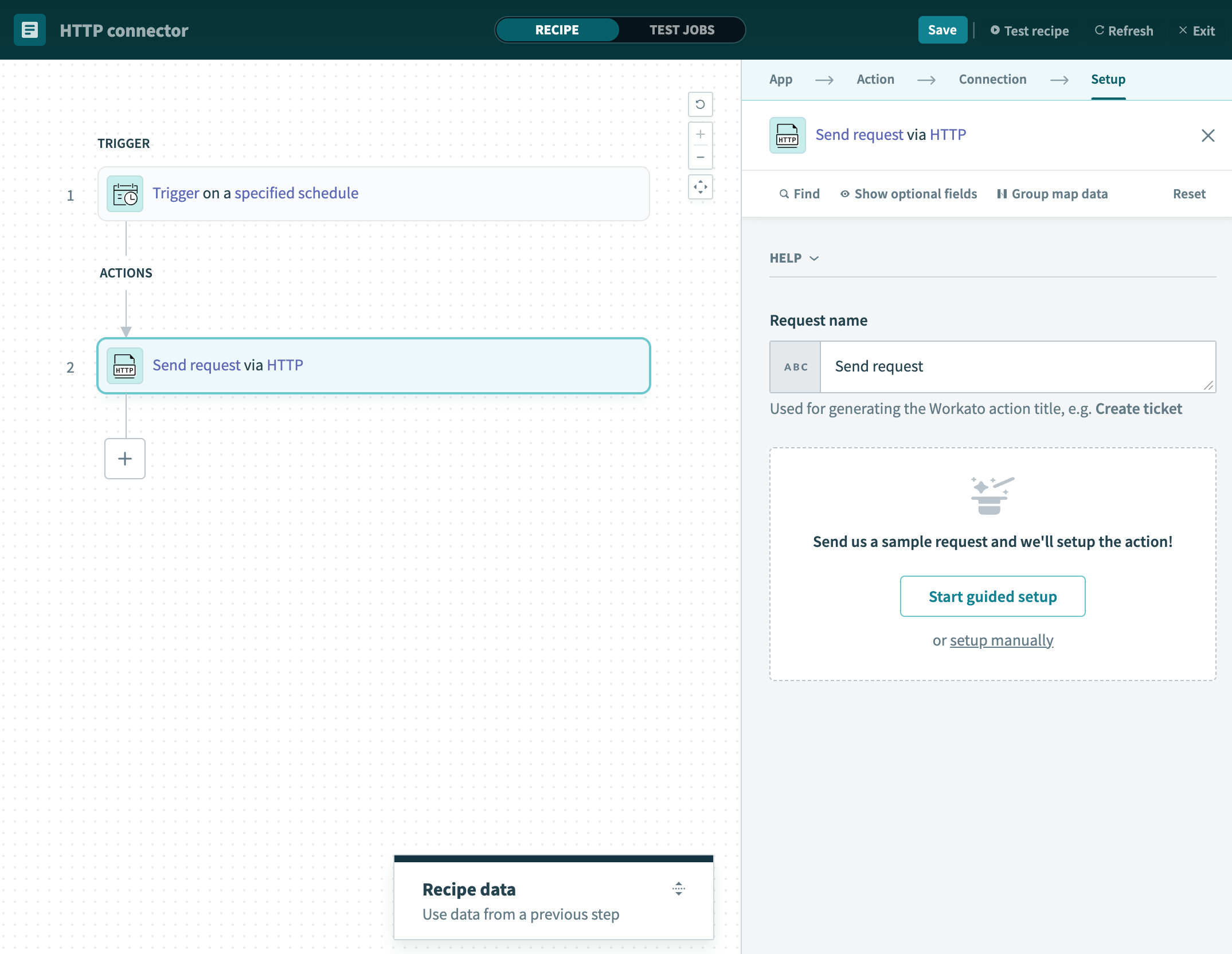 リクエスト名の指定
リクエスト名の指定
# Workato の HTTP ウィザード
Workato には、API エンドポイントへのテストリクエストを作成できる、3つのステップから成る HTTP ウィザードが用意されています。このウィザードでは、目的のエンドポイントに対して推奨される HTTP の設定が可能な限り提供されます。
[Start guided setup] をクリックして開始します。
アクションを手動で設定したい場合は、このセットアップウィザードをいつでも終了できます。
# HTTP アクションの例
Workato の HTTP ウィザードを使用して HTTP アクションを作成する例として、 Eventbrite での場所の作成 を見ていきます。
# ステップ1 : HTTP メソッドとリクエスト URL の指定
まず、呼び出す API エンドポイントの絶対 URL と、そのエンドポイントの HTTP メソッドを指定します。これらは、アプリの API ドキュメントで確認できるはずです。
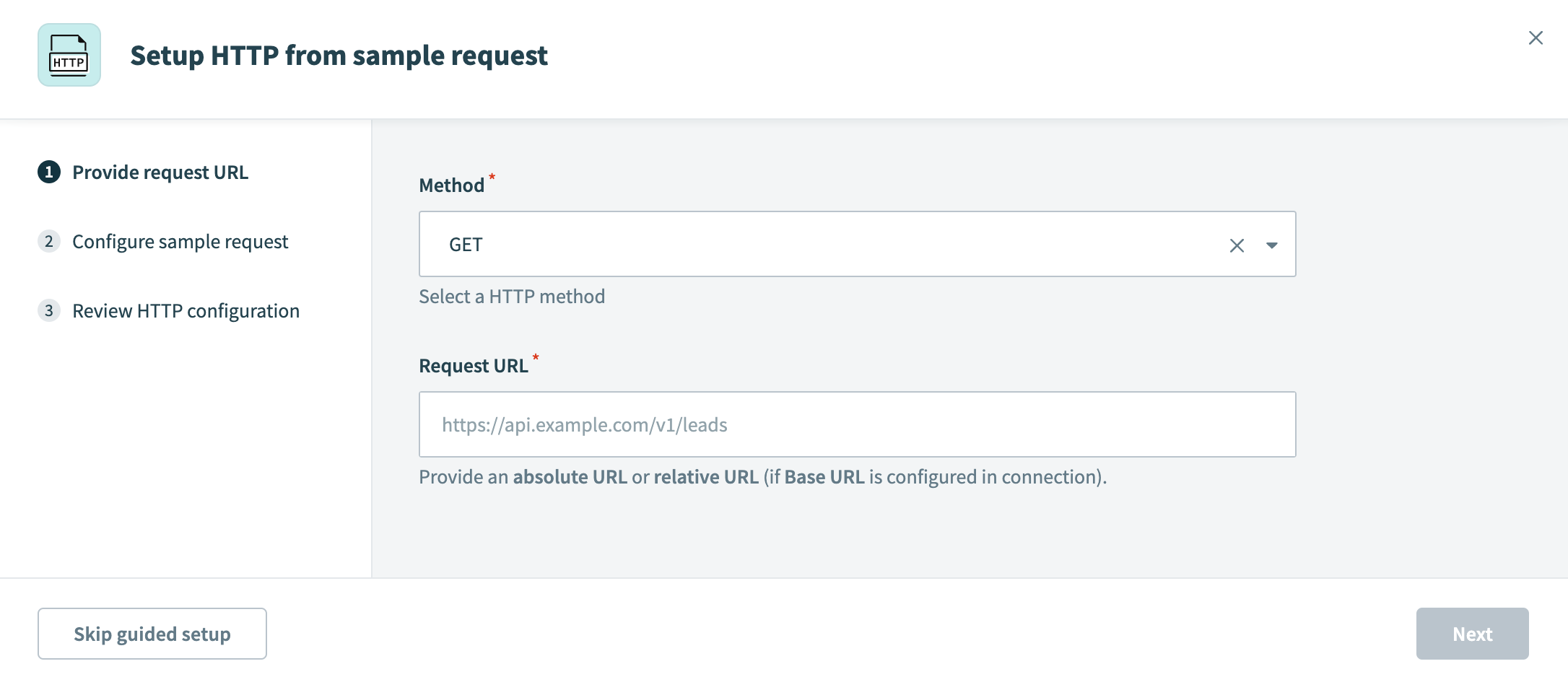 ステップ1 : HTTP メソッドとリクエスト URL の指定
ステップ1 : HTTP メソッドとリクエスト URL の指定
この例では、ServiceNow から既存のインシデントレコードを表示します。ServiceNow のドキュメント (opens new window) を参照すると、この API はエンドポイント https://<instance>.service-now.com/api/now/v1/table/incident の GET 呼び出しであることがわかります。そのため各フィールドは以下のようになります。
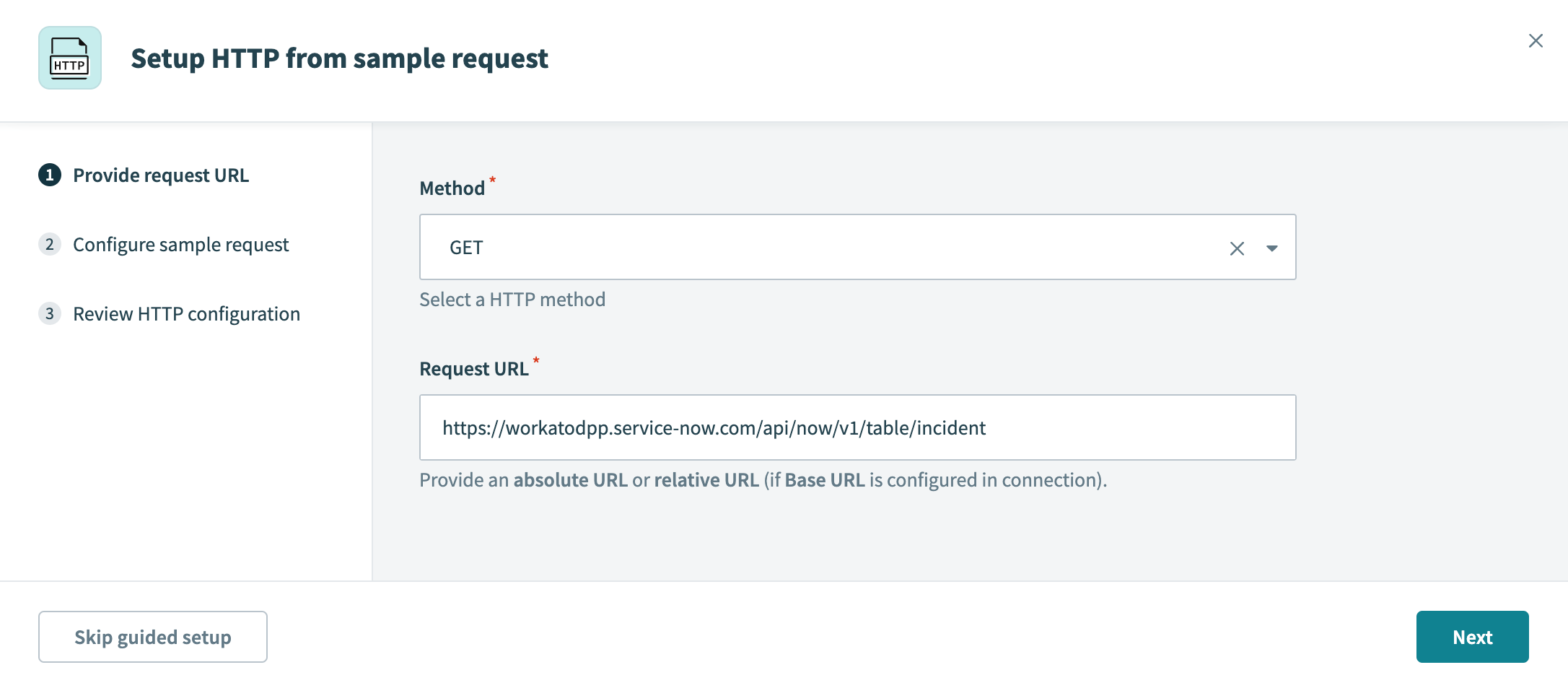 HTTP メソッドとリクエスト URL の設定
HTTP メソッドとリクエスト URL の設定
# ステップ2 : サンプルリクエストの設定と送信
ここでは、サンプルリクエストを設定して API エンドポイントに送信します。サンプルリクエストの送信が推奨されるエンドポイントもありますが、このリクエストはさらにカスタマイズすることも、すべて削除して一から作成することもできます。
サンプルリクエストは以下のいずれかの方法で設定します。
- Workato で推奨されるリクエストの設定を受け入れる
- Workato で推奨されるリクエストの設定を受け入れ、さらにカスタマイズする
- Workato で推奨されるリクエストの設定を削除し、一からリクエストを作成する
TIP
AWS の認証方法 (アクセスキー認証または IAM ロール認証) を使用する場合、追加の認証パラメータを付加する必要はありません。AWS のドキュメントでは、これらは多くの場合 AUTHPARAMS と示されています。
この例では、Workato で推奨される ServiceNow エンドポイント向けのサンプルリクエスト本文を使用します。
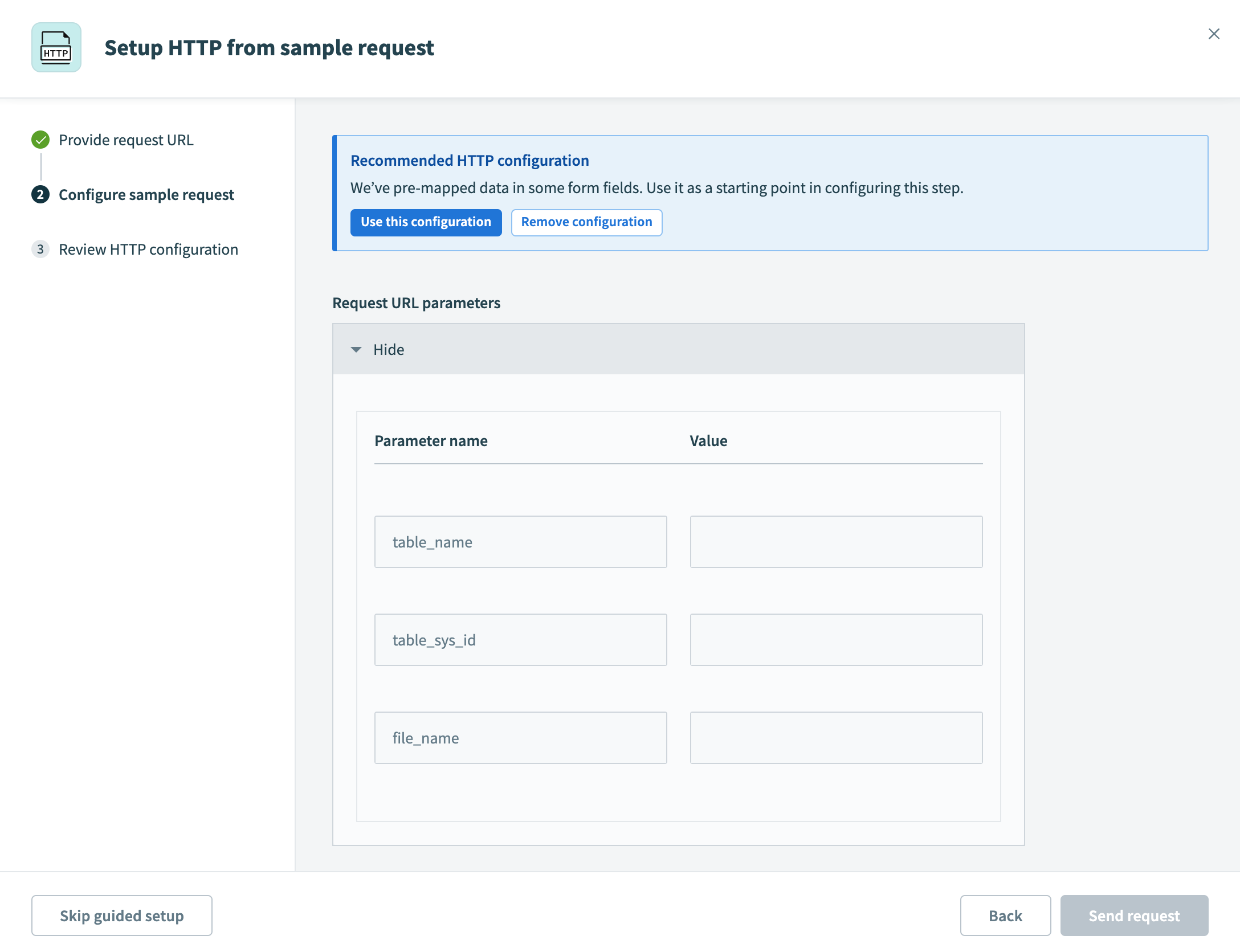 ステップ2 : RecipeIQ 推奨の HTTP の設定
ステップ2 : RecipeIQ 推奨の HTTP の設定
さらにフィールド sysparm_limit を追加して、その値を 1 に設定します。これにより、ServiceNow から取得するレコード数が制限されます。
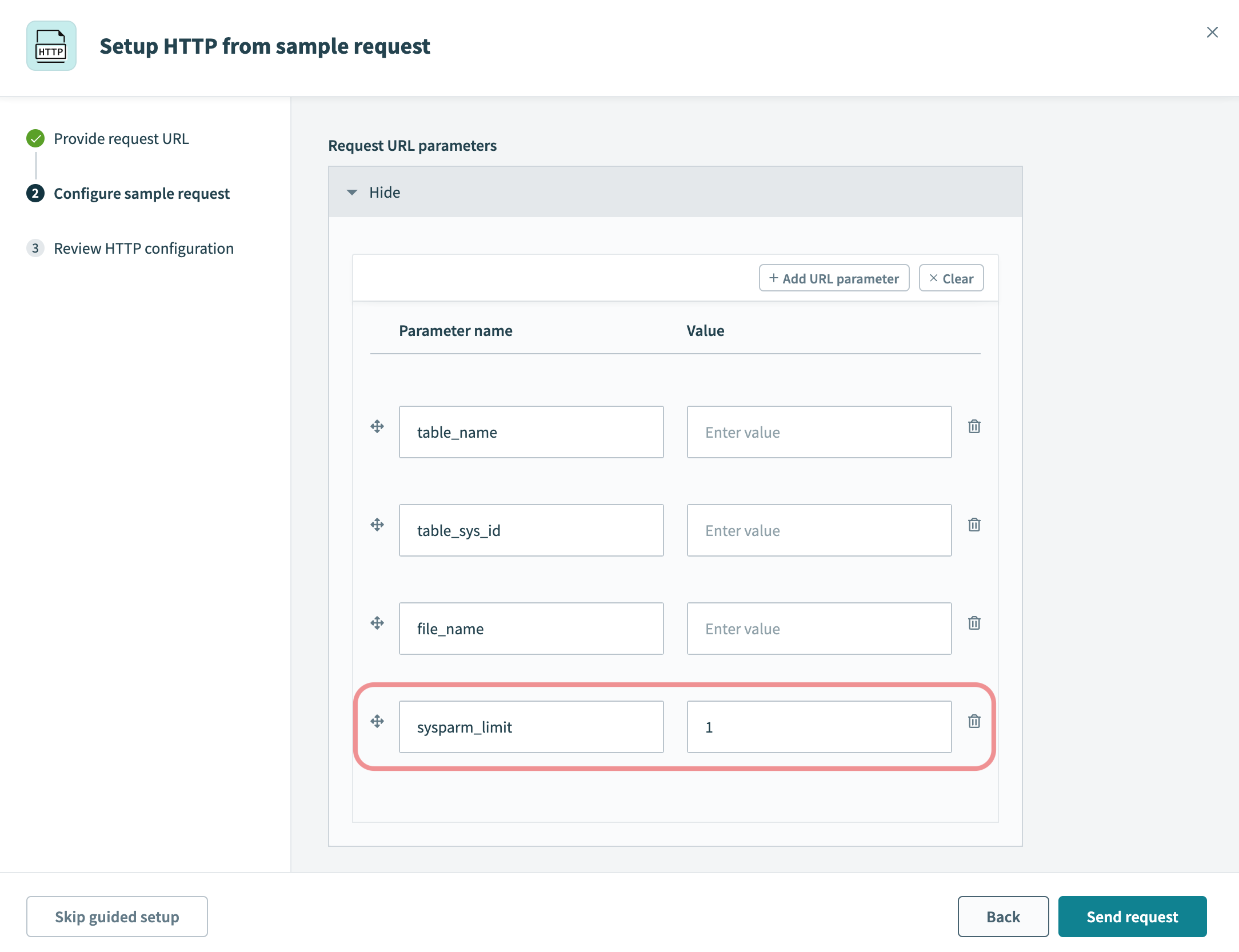 ステップ2 : リクエストパラメータの追加
ステップ2 : リクエストパラメータの追加
RecipeIQ の推奨設定を削除する場合は、次の画面でサンプルリクエストを作成できます。
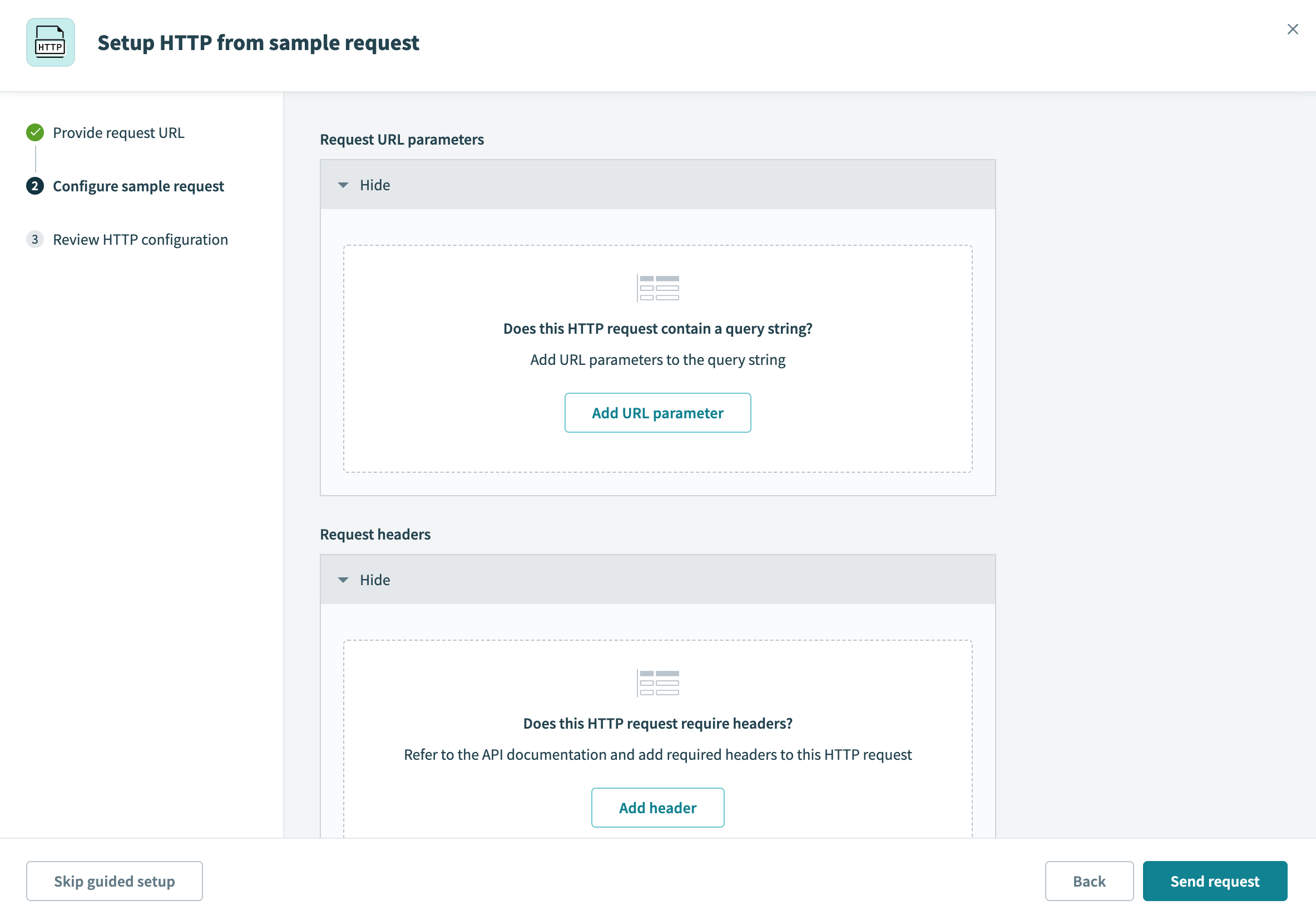 ステップ2 : サンプルリクエストの設定と送信
ステップ2 : サンプルリクエストの設定と送信
API のドキュメントからサンプルリクエストの JSON をコピーして貼り付け、自身のサンプルリクエスト本文を作成して、必要なヘッダーを追加します。
# ステップ3 : HTTP の設定の確認
リクエストに成功すると、以下のことがわかります。
- コネクションが正常に設定されている
- リクエストを送信している API エンドポイントが正しい
- すべての必要な項目に有効な値が指定されているなど、適切な項目が設定されたリクエスト本文を送信している
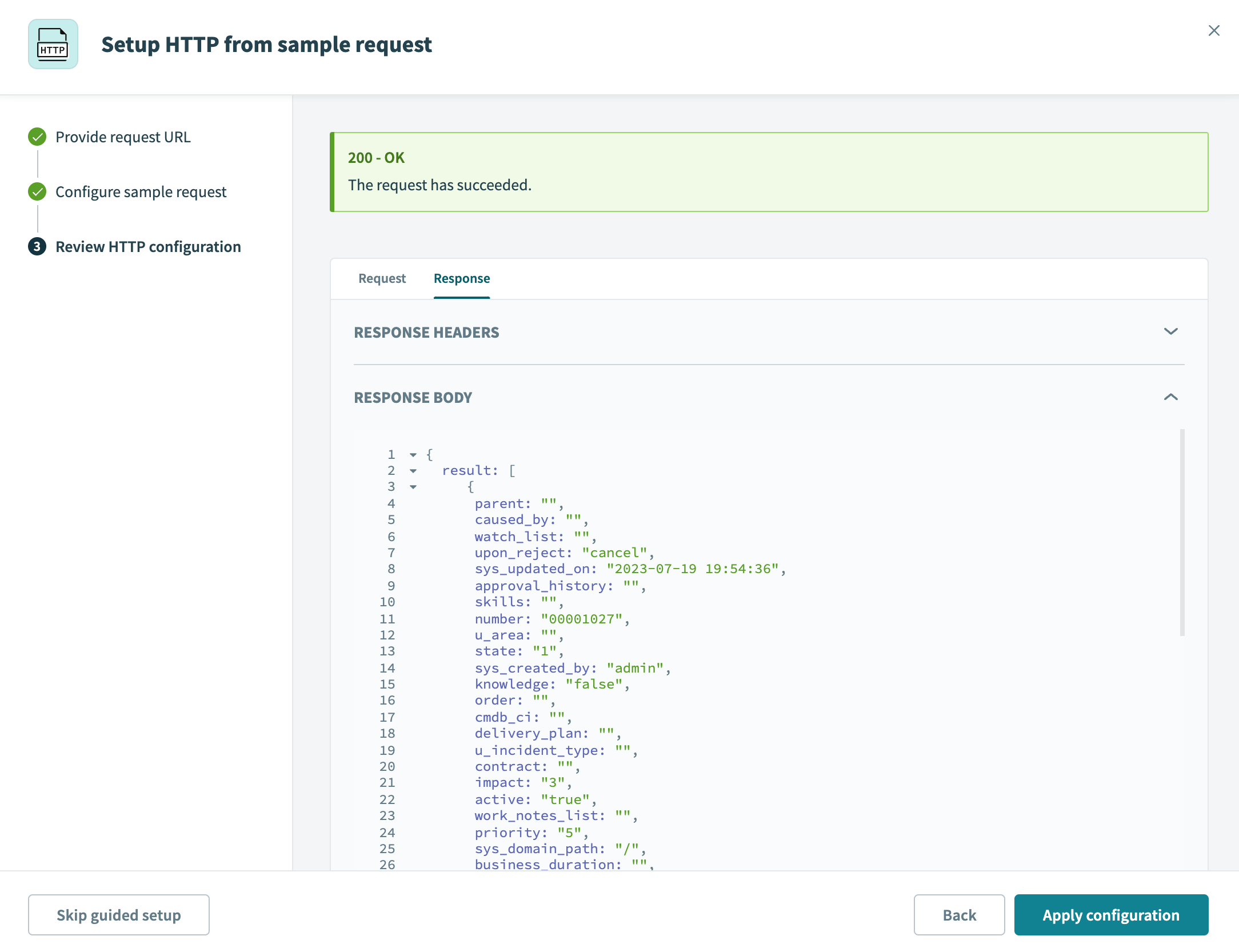 成功したリクエスト
成功したリクエスト
ステップ2に戻ってリクエストをカスタマイズし、別のサンプルリクエストを送信することもできます。設定に問題がなければ、[Apply configuration] をクリックします。リクエストとレスポンスが Workato の HTTP アクションに保存され、HTTP ウィザードはレシピページに戻ります。
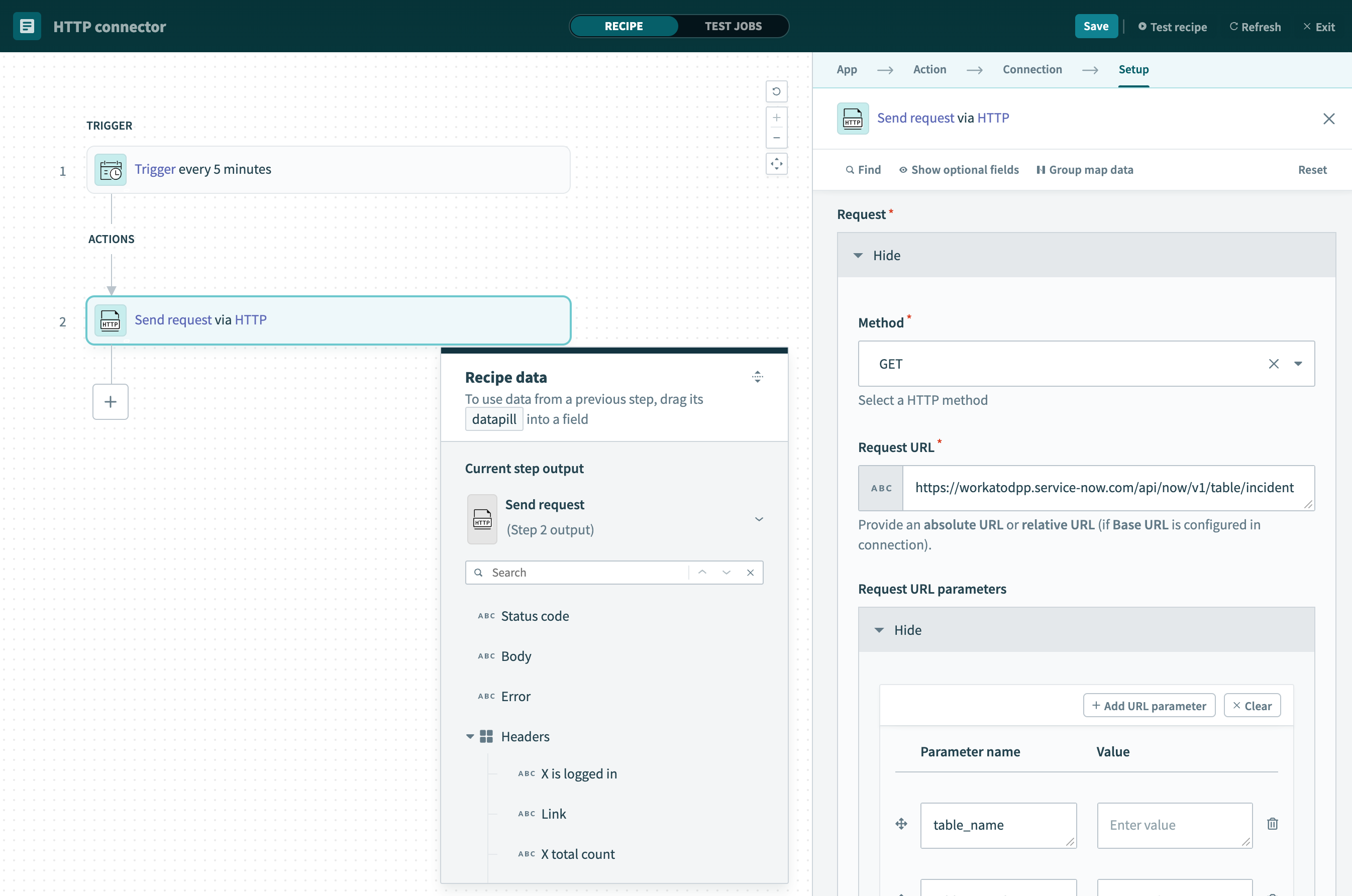 HTTP アクションに適用される設定
HTTP アクションに適用される設定
# 最終的な HTTP の設定
この設定が機能することがわかったので、ここでは、静的な値を、動的な値を保持するデータピルに置き換えます。
関連するデータピルを指定した HTTP の設定は以下のようになります。これで HTTP アクションが使用できるようになりました。
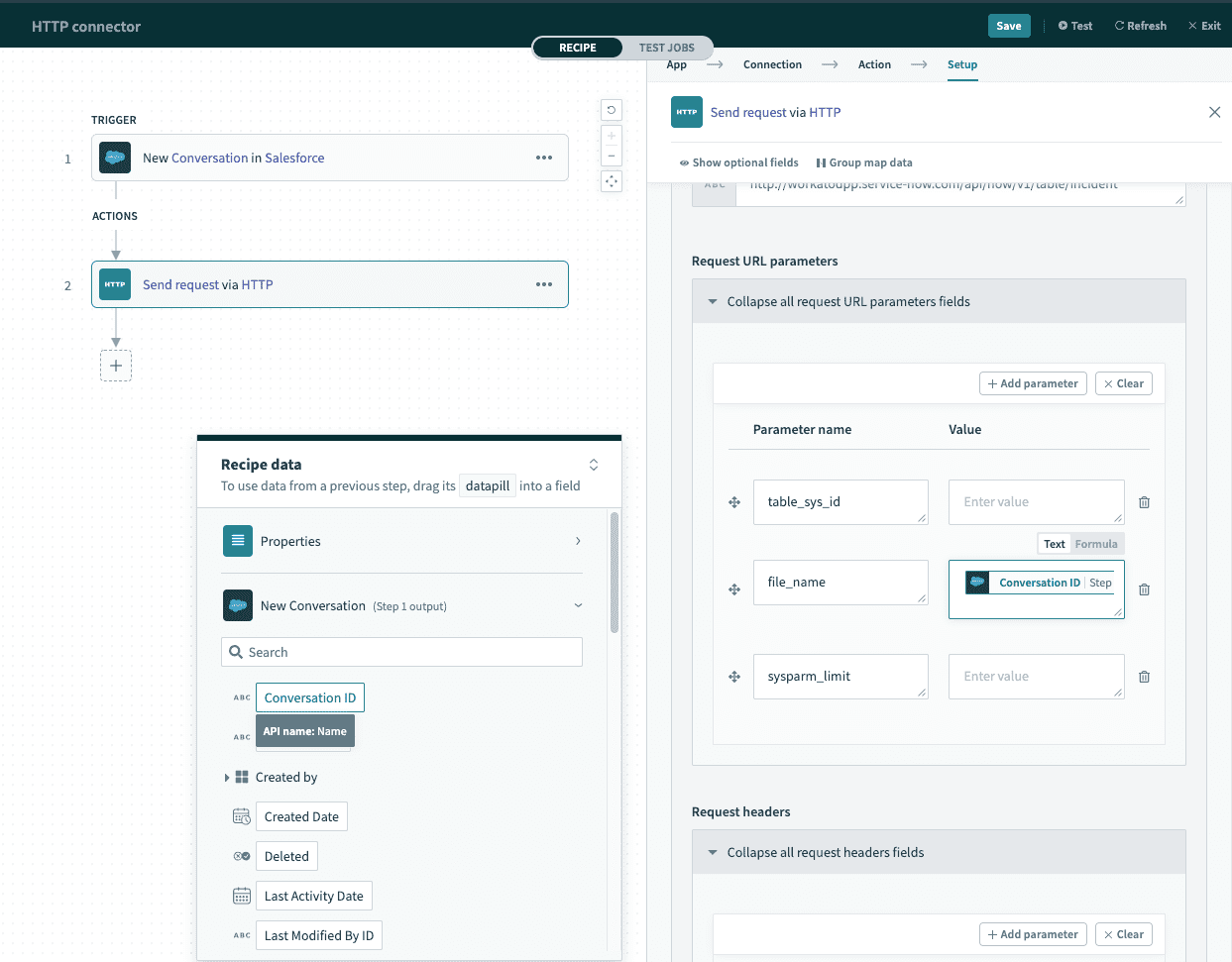 完成した HTTP アクション
完成した HTTP アクション
# 出力
この HTTP アクションの出力は、HTTP の設定で定義されている レスポンス本文のスキーマ によって異なります。
# HTTP の設定のドキュメント
以下の章も参照できます。
Last updated: 2023/8/31 1:07:14